كيفية إصلاح “العثور على تطبيقات أصدقائي” المفقودة على iPhone
إذا كان لدى أصدقائك أو أفراد عائلتك جهاز iPhone ، فيمكنك استخدام تطبيق Find My Friends لتحديد موقعهم بسهولة. أعرب المستخدمون مؤخرًا عن عدم رضاهم عن عدم وجود تطبيق Find My Friends على iPhone. إذا كنت أحد هؤلاء المستخدمين ، فالآن هو الوقت المناسب للتصرف لأن دكتور فون يقدم حلولاً لمشكلتك. فيما يلي بعض الخيارات لحل مشكلة iPhone المفقودة في تطبيق Find My Friends.
الجزء 1: لماذا لا يمكنني العثور على تطبيقات Find My Friends؟
تجلب ترقيات منتجات Apple عددًا كبيرًا من الوظائف المختلفة ، ولكن هناك تحسينًا واحدًا ربما لم تره حتى لم تتمكن من تحديد موقع ما كنت تبحث عنه بعد الآن: تمت إزالة Find My Friends مع iOS 13 في عام 2019.
إذا قمت بترقية هاتفك الذكي واستخدمت زر Find My Friends ، فستلاحظ أن الرمز البرتقالي مع اختفاء الشخصين جنبًا إلى جنب من شاشتك الرئيسية. هذا ما حدث ، وهذا ما تم استبداله بـ Find My Friends:
مع وصول نظام التشغيل iOS 13 في عام 2022 ، اختلط تطبيقي Find My Friends و Find My iPhone. كلاهما الآن جزء من تطبيق ‘Find Me’. يتسم سياق تطبيق Find My باللون الرمادي ، مع وجود دائرة خضراء ودائرة موقع زرقاء في المنتصف. إنه لا يحل محل تطبيق Find My Friends على شاشتك الرئيسية افتراضيًا ، ولهذا السبب قد تشعر بالفضول إلى أين ذهب. إذا لم تتمكن من تحديد تطبيق Find My على شاشتك الرئيسية ، فمرر من اليسار إلى اليمين واستخدم شريط البحث في النهاية أو اطلب من SIRI العثور عليه لك.
الجزء 2: كيف أتتبع أصدقائي؟
سيظل أي أصدقاء سبق أن شاركت مكانك معهم ، والعكس بالعكس ، قابلين للتتبع في البرنامج الجديد من خلال تطبيق Find My Friends.
عندما تفتح زر Find My ، سترى ثلاث علامات تبويب في أسفل الشاشة. في الزاوية اليسرى السفلية ، سترى الشخصين اللذين يمثلان في الأصل شعار تطبيق Find My Friends. ستعرض لك علامة التبويب هذه قائمة بأصدقائك وعائلتك الذين تبادلت معهم معلومات الموقع.
يمكنك أيضًا استخدام تطبيق ‘الرسائل’ لتعيين مكان وجود صديق قمت بمشاركة معلومات الموقع معه. افتح الرسائل> اضغط على التحدث مع الصديق الذي تريد مراقبته> اضغط على أيقونة الدائرة أعلى اسمه في الجزء العلوي من شاشتك> اضغط على المعلومات> في الجزء العلوي ، سيظهر مخطط لموقفه.
الحل 1: إعادة تشغيل iPhone
إذا كنت أحد المستخدمين الذين يزعمون أن Find My Friends قد اختفى من جهاز iPhone الخاص بك ، فيجب أن تحاول إعادة تشغيله. هذه طريقة بسيطة. ما عليك سوى اتباع الخطوات الموضحة أدناه.
- بغض النظر عن نوع iPhone الذي لديك ، كل ما عليك فعله لإيقاف تشغيله هو الضغط مع الاستمرار على زر الطاقة والضغط على مفتاح ‘الانزلاق لإيقاف التشغيل’.
- اضغط مع الاستمرار على زر التشغيل لمدة ثانية لإعادة تشغيل iPhone.
إذا استمرت المشكلة ، فحاول إعادة تشغيلها من البداية. إليك كيفية إجبار جهاز iPhone على إعادة التشغيل.
- لإعادة تشغيل iPhone 6s أو إصدار سابق ، اضغط مع الاستمرار على أزرار المنزل والسكون لعدة ثوانٍ.
- اضغط لفترة طويلة على أزرار خفض مستوى الصوت والأزرار الجانبية على iPhone 7/7 Plus قبل إعادة تشغيل النظام.
- انقر فوق زري رفع الصوت وخفضه في iPhone 8 والإصدارات الأحدث. ثم اضغط باستمرار على الزر الجانبي لفترة طويلة قبل إعادة تشغيل النظام.
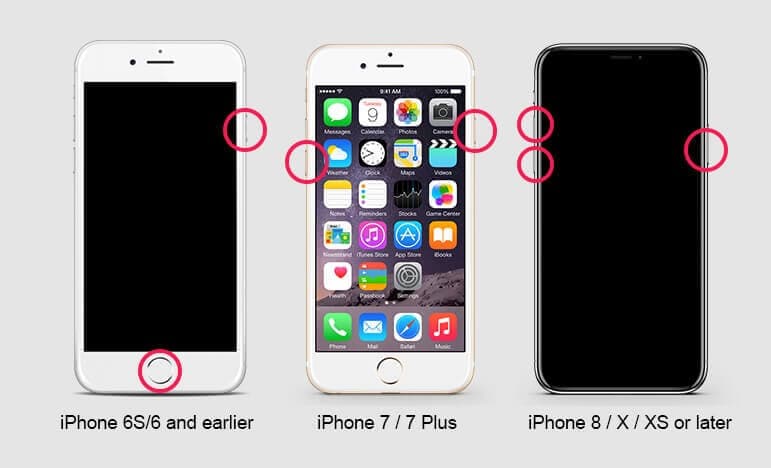
الحل 2: قم بتحديث نظام iOS الخاص بك إلى أحدث إصدار
إذا كنت ترغب في استعادة أيقونة Find My Friends ، فيجب عليك تحديث نظام iOS الخاص بك. من المحتمل أن تكون المشكلة ناتجة عن خلل في نظام iOS نفسه. نتيجة لذلك ، يجب أن تحاول تحديث نظام التشغيل الخاص بك. يمكنك معرفة ذلك باتباع الخطوات الموضحة أدناه.
- تنقل عبر الإعدادات >> عام >> تحديث البرنامج.
- في حالة توفر تحديث لجهاز iOS الخاص بك ، يجب عليك تنزيله وتثبيته. تأكد من أن جهازك متصل بشبكة موثوقة بالإضافة إلى مصدر طاقة قبل محاولة تثبيته أولاً.
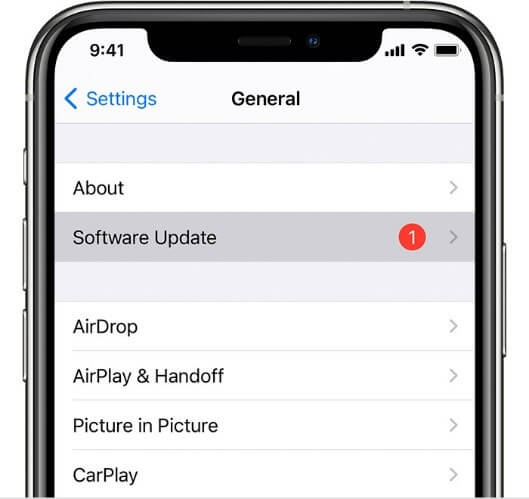
الحل 3: أعد ضبط جهاز iPhone الخاص بك
تعد إعادة تعيين جميع إعدادات iPhone الخاصة بك طريقة أخرى لحل مشكلة Find My program التي لا تعمل. يمكنك استعادة تطبيق Find My Friends بسهولة بهذه الطريقة ، ولن تفقد أي بيانات على جهاز الكمبيوتر الخاص بك. فيما يلي خطوات إعادة تعيين جميع الإعدادات على جهاز iPhone الخاص بك لإصلاح مشكلة Find My Friends.
- انتقل إلى القسم العام في تطبيق الإعدادات.
- بشكل عام ، يمكنك البحث عن بديل إعادة التعيين.
- حدد Reset All Settings من قائمة Reset. تم الانتهاء من مهمتك.
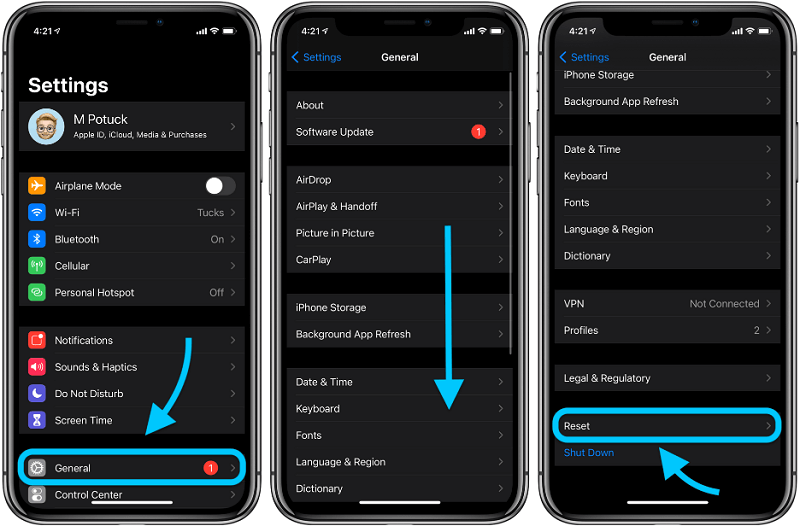
الحل 4: مسح البحث My Friends Cache
إذا استمرت المشكلة ، يمكنك مسح ذاكرة التخزين المؤقت لتطبيق Find My Friends. فيما يلي الخطوات التي يجب عليك اتخاذها.
- حدد الإعدادات >> عام >> تخزين iPhone من القائمة المنسدلة.
- اختر Find My Friends من قائمة Documents & Data. يمكنك حذفه وإعادة تثبيته إذا كان يشغل أكثر من 500 ميغا بايت. هذا على الأرجح سيحل مشكلتك.
- بعد النقر فوق خيار حذف التطبيق ، انتقل إلى متجر التطبيقات وأعد تنزيل تطبيق Find My.
الحل 5: استخدم DrFoneTool System Repair
إذا لم يعمل أي من الحلول ، فلا تستسلم لأن كل مشكلة لها حل. إصلاح نظام DrFoneTool هو الحل النهائي لهذه المشكلة. بنقرة واحدة ، سيعمل هذا البرنامج على حل جميع المشكلات دون التسبب في أي فقدان للبيانات. كل ما عليك فعله الآن هو اتباع الخطوات الموضحة أدناه.

DrFoneTool – إصلاح النظام
إصلاح iPhone عالق على شعار Apple دون فقد البيانات.
- فقط قم بإصلاح نظام iOS الخاص بك إلى الوضع الطبيعي ، ولا تفقد البيانات على الإطلاق.
- إصلاح مشكلات نظام iOS المختلفة عالق في وضع الاسترداد, شعار أبل أبيض, شاشة سوداء، التكرار عند البداية ، إلخ.
- يعمل على إصلاح أخطاء iPhone الأخرى وأخطاء iTunes ، مثل خطأ iTunes 4013, خطأ 14, خطأ iTunes 27,خطأ iTunes 9، وأكثر من ذلك.
- يعمل مع جميع موديلات iPhone و iPad و iPod touch.
- متوافق تمامًا مع أحدث إصدار من iOS.

- حدد ‘إصلاح النظام’ من النافذة الرئيسية لبرنامج DrFoneTool.

- بعد ذلك ، باستخدام كابل البرق المرفق بجهاز iPhone أو iPad أو iPod touch ، قم بتوصيله بجهازك. لديك خياران عندما يستشعر DrFoneTool جهاز iOS الخاص بك: الوضع القياسي والوضع المتقدم.
ملحوظة- من خلال الاحتفاظ بسجلات المستخدم ، يعمل الوضع القياسي على إصلاح معظم مشكلات جهاز iOS. يعمل الوضع المتقدم على حل العديد من مشكلات جهاز iOS الأخرى عند محو جميع البيانات الموجودة على الكمبيوتر. ما عليك سوى التبديل إلى الوضع المتقدم إذا كان الوضع العادي لا يعمل.

- تكتشف الأداة نموذج نموذج iDevice الخاص بك وتعرض نماذج إطار عمل iOS المتاحة. للمتابعة ، اختر إصدارًا واضغط على ‘ابدأ’.

- يمكن تنزيل برنامج iOS الثابت بعد ذلك. نظرًا لأن البرامج الثابتة التي نحتاج إلى تنزيلها ضخمة ، فقد تستغرق العملية بعض الوقت. تأكد من أن الشبكة سليمة في العملية. إذا لم يتم تحديث البرنامج الثابت بنجاح ، فلا يزال بإمكانك استخدام متصفحك لتنزيل البرنامج الثابت ثم استخدام ‘تحديد’ لاستعادة البرنامج الثابت الذي تم تنزيله.

- بعد التحديث ، تبدأ الأداة في التحقق من صحة البرامج الثابتة لنظام iOS.

- عندما يتم فحص البرنامج الثابت لنظام iOS ، سترى هذه الشاشة. لبدء إصلاح نظام iOS الخاص بك وتشغيل جهاز iOS الخاص بك بشكل طبيعي مرة أخرى ، انقر فوق ‘إصلاح الآن’.

- سيتم إصلاح نظام iOS الخاص بك بشكل فعال في غضون دقائق. ما عليك سوى التقاط الكمبيوتر وانتظر حتى يتم تمهيده. تم حل كلتا المشكلتين في جهاز iOS.

تعد مجموعة أدوات DrFoneTool المزود الرائد للحلول لمعظم مشكلات الهواتف الذكية. يتم توفير هذا البرنامج من قبل Wondershare – القادة المثاليون في قطاع الهاتف المحمول. قم بتنزيل البرنامج الآن لتشعر بالراحة.
في الختام
لاختصار قصة طويلة ، لقد رأيت للتو أفضل 5 حلول لـ ‘كيف أجد تطبيق أصدقائي مفقودًا على iPhone؟’ أولاً وقبل كل شيء ، يمكنك محاولة تحديث إصدار iOS. علاوة على ذلك ، يمكنك محاولة إعادة تشغيل الجهاز. إذا لم يفلح ذلك ، فحاول إعادة تشغيل الجهاز يدويًا. يمكنك أيضًا محاولة إعادة ضبط إعدادات جهازك على إعدادات المصنع الافتراضية. يمكنك أيضًا محاولة مسح ذاكرة التخزين المؤقت في تطبيق Find My Friends. أخيرًا ، إذا لم تنجح أي من الطرق المذكورة أعلاه ، فيمكنك استخدام برنامج DrFoneTool لحل المشكلة بنقرة واحدة.
أحدث المقالات

